win10如何找到共享的電腦
為了工作的方便,在使用win10系統期間,我們會共用電腦。最近就有用戶問小編win10如何找到共享的電腦,那麼今天小編就來教大家win10找共享的電腦怎麼操作。下面就讓我們一起來看看吧! ! !
win10找到共享的電腦的操作方法:
1、右鍵點選左下角網路圖標,點擊開啟網路和internet設定。
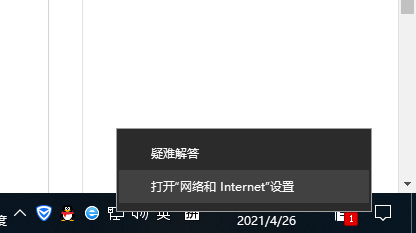
2、點選進入網路和共用中心。
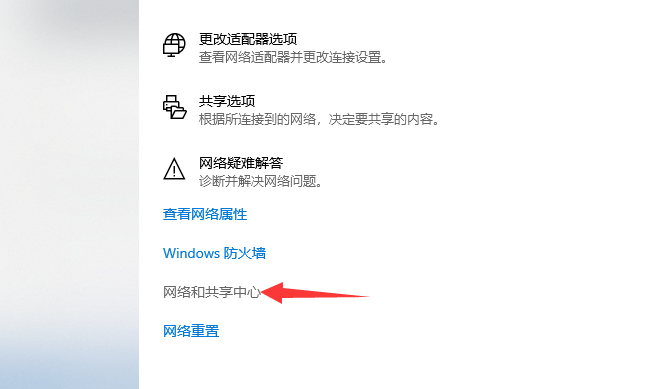
3、點選更改進階共享設定。
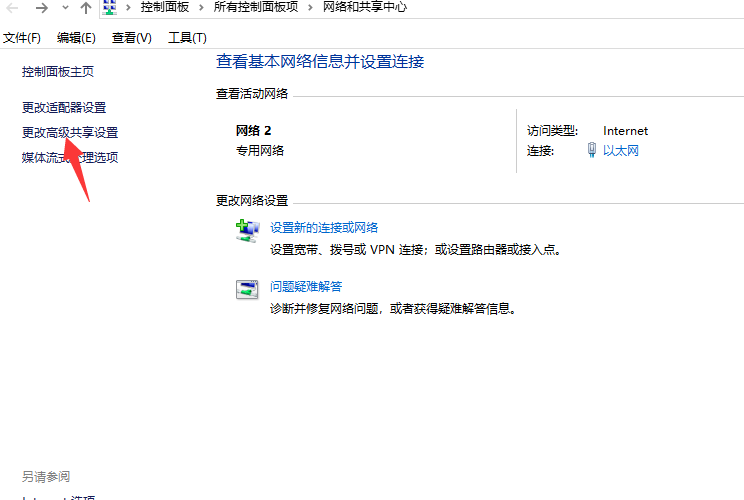
4、勾選上啟用網路發現以及啟用檔案和印表機共用。
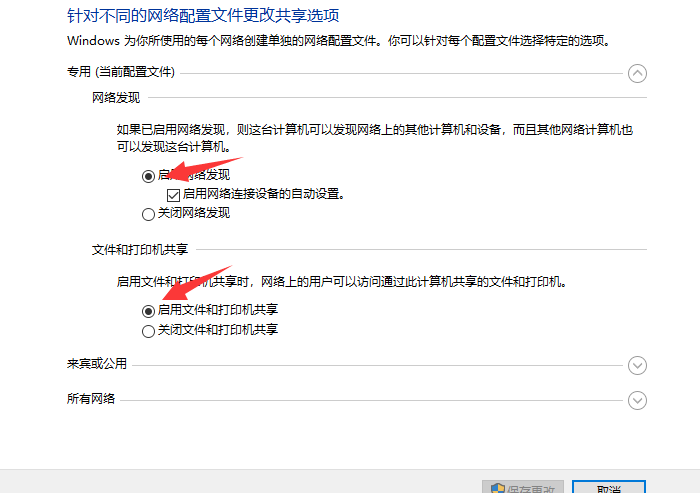
以上就是關於win10如何找到共享的電腦的操作方法啦! ! !希望能夠幫助大家! ! !
以上是win10如何找到共享的電腦的詳細內容。更多資訊請關注PHP中文網其他相關文章!

熱AI工具

Undresser.AI Undress
人工智慧驅動的應用程序,用於創建逼真的裸體照片

AI Clothes Remover
用於從照片中去除衣服的線上人工智慧工具。

Undress AI Tool
免費脫衣圖片

Clothoff.io
AI脫衣器

AI Hentai Generator
免費產生 AI 無盡。

熱門文章

熱工具

記事本++7.3.1
好用且免費的程式碼編輯器

SublimeText3漢化版
中文版,非常好用

禪工作室 13.0.1
強大的PHP整合開發環境

Dreamweaver CS6
視覺化網頁開發工具

SublimeText3 Mac版
神級程式碼編輯軟體(SublimeText3)

熱門話題
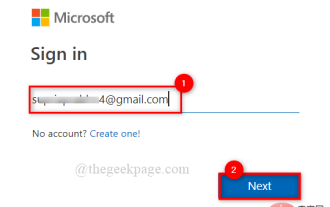 如何與其他人共用 OneDrive 檔案或資料夾?
May 08, 2023 pm 06:42 PM
如何與其他人共用 OneDrive 檔案或資料夾?
May 08, 2023 pm 06:42 PM
MicrosoftOneDrive允許使用者將檔案和資料夾儲存在雲端並從任何地方存取它們。如果您允許他們使用OneDrive應用程序,您也可以授予他們存取檔案的權限。這使人們可以輕鬆地交換文件或資料夾。您還可以更改文件的存取權限,例如他們是否可以編輯或僅查看它,還可以添加密碼以及到期日期。因此,即使您忘記停止存取某些文件,存取權限也會在指定日期後自動過期。在這篇文章中,我們將教你如何使用兩種不同的方法在OneDrive中與他人分享檔案或資料夾。如何在OneDrive中與人共用檔案或資料夾方法
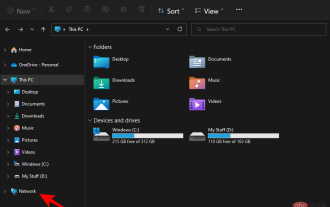 在 Windows 11 上存取共用資料夾的 7 種方法(如果不能,還有 6 種修復方法)
May 15, 2023 pm 06:28 PM
在 Windows 11 上存取共用資料夾的 7 種方法(如果不能,還有 6 種修復方法)
May 15, 2023 pm 06:28 PM
共用資料夾和存取資料夾是流程的兩個部分。如果資料夾已透過網路共用,接收方仍需要從他/她的系統存取它。有很多方法可以做到這一點,也有很多內建的陷阱來維護安全性。在Windows11上存取共用資料夾的6種方法以下是在Windows11上存取共用資料夾的七種方法,依難度升序排列。方法1:從檔案總管(網路側窗格)透過檔案總管存取共用資料夾是最簡單的方法。您只需執行以下操作:按Win+E開啟檔案總管。點選側面板中的網路。雙擊共用資料夾的電腦名稱。如果出現提示,請使用共用該資料夾的帳戶
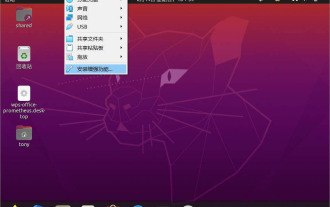 在VirtualBox中如何設定Ubuntu 20.04開機自動掛載共用資料夾?
Dec 29, 2023 pm 11:47 PM
在VirtualBox中如何設定Ubuntu 20.04開機自動掛載共用資料夾?
Dec 29, 2023 pm 11:47 PM
今天我們就來看看VirtualBox虛擬機器安裝Ubuntu20.04後,如何實現開機自動掛載VirtualBox共享資料夾呢?詳細請看下文介紹。安裝Ubuntu20.04LTS,並安裝VirtualBox內建的增強功能,關閉虛擬機器。在VirtualBox主介面中Ubuntu20.04對應虛擬機,選擇“設定”,在設定中定位到"共享資料夾",點擊右側新增按鈕,如圖:在彈出的對話框中設定在windows中需要共享的檔案位置,其他選擇將「固定掛載&rdquo
 win10家庭版給共享資料夾設定密碼
Jan 31, 2024 am 09:03 AM
win10家庭版給共享資料夾設定密碼
Jan 31, 2024 am 09:03 AM
為保障我們共用資料夾的安全性,我們可以設定密碼。對於不熟悉操作方法的朋友們,只需在資料夾上點擊滑鼠右鍵,選擇屬性,接著即可進行密碼設置,操作相當便捷。 win10家庭版給共用資料夾設定密碼:1、首先,右鍵選取需要加密的資料夾,接著點選「屬性」。 2、隨後,選取上方介面的「共享」選項。 3.隨後可在下方找到密碼保護的選項,點選「網路與共享中心」。 4、選取「所有網路」。 5.最後勾選有密碼保護的選項,點選「應用」即可生效。
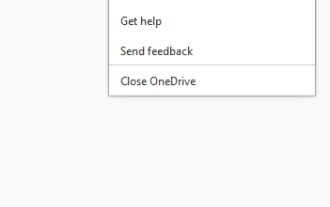 如何解決在 Windows 11 或 10 中無法移動 OneDrive 捷徑的錯誤問題?
Apr 24, 2023 pm 05:22 PM
如何解決在 Windows 11 或 10 中無法移動 OneDrive 捷徑的錯誤問題?
Apr 24, 2023 pm 05:22 PM
有時您可能希望與其他人共用OneDrive資料夾,為此,您必須在檔案中新增快捷方式,使用OneDrive應用程式中的「將捷徑新增至我的檔案」選項。然後,該應用程式將在您要與之共享的人的OneDrive的根目錄中建立一個快捷方式。雖然將資料夾從一個目錄移動到另一個目錄是一個相當普通且正常的過程,但有時您可能會遇到錯誤訊息-「我們目前無法移動快捷方式並將快捷方式移回其原始位置。」每當您嘗試將檔案或資料夾移至OneDrive應用程式或應用程式內時,錯誤訊息都會顯示為彈出視窗。實際上,您
 WIN10共用資料夾無法開啟提示找不到網路路徑的處理操作步驟
Mar 27, 2024 pm 03:31 PM
WIN10共用資料夾無法開啟提示找不到網路路徑的處理操作步驟
Mar 27, 2024 pm 03:31 PM
1.開啟開始功能表,在搜尋列中寫入【防火牆】,選取圖例選項進入。 2.開啟進入左側選單【開啟或關閉windows防火牆】選項。 3、關閉家庭和公共網路的所有防火牆。 4.展開開始功能表開啟運行,在運行視窗中寫入【services.msc】回車。 5.最後在服務清單中找到【TCP/iPnetBiosHelper】選項並雙擊,啟動類型修改為【自動】,並啟動此服務便可。
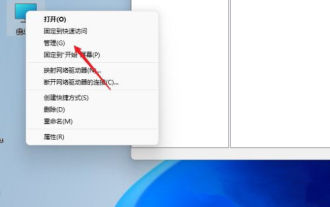 如何在 windows 11 上設定共用資料夾?
Jan 30, 2024 pm 04:09 PM
如何在 windows 11 上設定共用資料夾?
Jan 30, 2024 pm 04:09 PM
許多用戶在將電腦升級為Win11系統後,發現先前設定的共用資料夾被關閉了,並且在新系統中不清楚如何重新設定啟動。為了幫助廣大用戶解決這個問題,本站小編特意整理了最新的共享資料夾設定步驟,並在今天的Win11教學中與大家分享操作方法。如果您需要重新設定共用資料夾,請按照以下步驟進行操作。 win11怎麼設定共享資料夾為了安全起見,建議設定一個特殊共享帳戶。右鍵單擊電腦圖標,打開設定。 3.打開創建新用戶窗口,自己設定一個用戶名與密碼,把用戶下次登入時須更改密碼給取消。選擇進階共享選項,勾選共享此資料夾
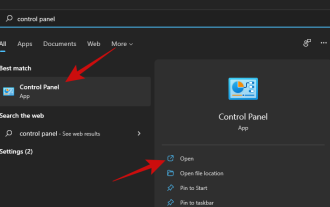 如何在 Windows 11 中對應驅動器
May 18, 2023 pm 12:54 PM
如何在 Windows 11 中對應驅動器
May 18, 2023 pm 12:54 PM
點擊進入:ChatGPT工具插件導航大全如果您經常需要連接到網路上共享的遠端資料夾或驅動器,映射驅動器或Windows11PC上的資料夾位置將為您節省大量時間。此外,使用映射網路磁碟機的整個體驗與使用插入PC的任何其他磁碟機的感覺相同。如果您覺得所有這些都很完美,那麼讓我們快速了解如何在Windows11上映射網路磁碟機。首先,為網路磁碟機設定Windows按一下「開始」按鈕並輸入「控制台」。點選搜尋結果或開啟按鈕。進入控制面板後,按一下「網路和Internet」。點選「網路和共享中心」。點選





